电脑节电脑节电模式怎么开机 Win10节电模式按钮灰色无法开启
更新时间:2024-04-26 10:51:06作者:xiaoliu
在使用Win10电脑时,我们经常会遇到节电模式按钮变灰无法开启的问题,这种情况通常是由于系统设置或软件冲突造成的。要解决这个问题,我们可以尝试重新设置节电选项,或者检查并更新系统和驱动程序。也可以尝试关闭一些不必要的后台程序,以减少电脑的功耗。通过这些方法,我们可以更有效地管理电脑的电量,延长电池的使用时间。
步骤如下:
1.在通知栏中点击“电源”图标,点击“电源和睡眠设置”;
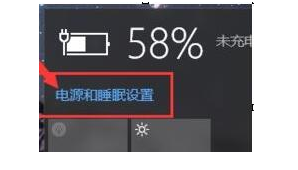
2.在“系统”界面左侧点击“节电模式”;
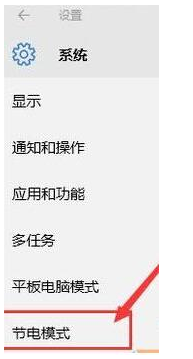
3.在右侧点击“节电模式设置”;
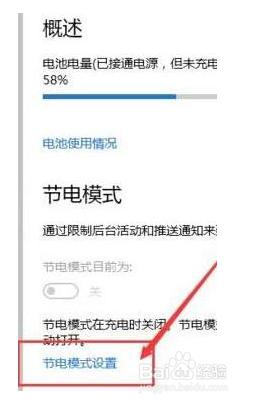
4.在“节电模式设置”界面,默认节电设置电池电量低于20%时会自动开启开启该模式。我们也可以拖动滑动模块,按需求设置,然后点击“始终允许”下的“添加应用”;
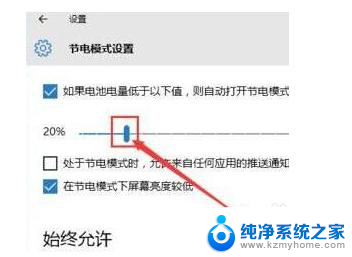
5.在应用列表中,选择在节电模式下仍然继续运行的程序,添加到列表中即可;

6.设置完成后,“节电模式”就可以打开了。
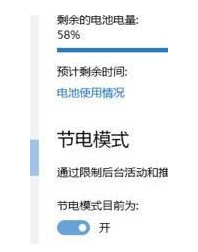
以上就是电脑节电模式怎么开机的全部内容,有遇到这种情况的用户可以按照小编的方法来进行解决,希望能够帮助到大家。
电脑节电脑节电模式怎么开机 Win10节电模式按钮灰色无法开启相关教程
- win10电源选项打不开 Win10节电模式按钮灰色无法启用
- 台式电脑开机设置按钮 Win10台式机电源按钮模式设置方法
- win10磁盘共享按钮灰色 Win10系统共享文件夹按钮灰色无法开启的解决办法
- 电脑测试模式怎么打开 Windows10测试模式开启方法
- 宏基电脑win10怎么进入安全模式 win10开机进入安全模式方法
- 电脑开护眼模式怎么开 Win10电脑护眼模式如何设置
- 电脑win10黑色模式怎么取消 在Win 10系统中如何自动开启/关闭深色模式
- 电脑开启护眼模式怎么关闭 win10 护眼模式关闭步骤
- 电脑无边框模式怎么设置 win10无边框模式设置方法
- 电脑显示屏黑色怎么调整 win10电脑屏幕颜色调节方法
- win10怎么设置浏览器起始页 Win10自带浏览器如何设置起始页网址
- win10开机图标变大了 win10电脑重启图标变大解决技巧
- 电脑重置后windows怎么激活 win10系统重置后激活方法
- 如何把显示桌面放到任务栏 Win7/Win10任务栏添加显示桌面快捷方式步骤
- win10文件夹没有高清晰音频管理器怎么办 Win10缺少高清晰音频管理器怎么办
- windows10设置休眠 win10如何设置休眠时间
win10系统教程推荐
- 1 win10开机图标变大了 win10电脑重启图标变大解决技巧
- 2 电脑重置后windows怎么激活 win10系统重置后激活方法
- 3 怎么开电脑麦克风权限 win10麦克风权限在哪里可以找到
- 4 windows 10开机动画 Windows10开机动画设置方法
- 5 输入法微软拼音怎么调 win10电脑微软拼音输入法怎么调整
- 6 win10没有ppt怎么办 win10右键新建中没有PPT选项怎么添加
- 7 笔记本硬盘损坏是否会导致蓝屏 Win10系统DRIVER POWER STATE FAILURE蓝屏怎么处理
- 8 win10老是提醒激活 Win10系统总提醒需要激活怎么解决
- 9 开机启动软件win10 Win10怎么设置开机自启动指定软件
- 10 win7和win10共享文件夹设置 Win10与win7局域网共享设置详解